苹果电脑安装不了软件怎么回事?苹果电脑怎么安装软件?
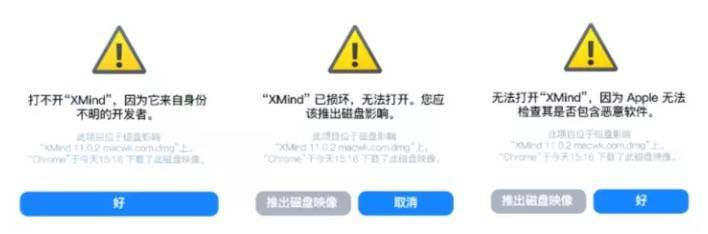
如果您是 Mac 用户,您可能至少经历过一次软件安装问题带来的挫败感。无论是安装程序拒绝运行、安装过程突然停止或突然结束,还是应用程序在安装后根本无法按预期运行,本文将解答 Mac 电脑无法下载软件的常见原因,并提供详细的解决方法,帮助你顺利安装所需的软件。
常见的几种报错
l xxx 已损坏,无法打开,你应该将它移到废纸篓解决办法
l 打不开 xxx,因为它来自身份不明的开发者
l 打不开 xxxx,因为 Apple 无法检查其是否包含恶意软件
l 在安装的时候提示加载失败!
软件无法安装的原因
软件安装问题可能有多种原因:
1.存储空间不足
软件安装问题的一个常见原因是 Mac 上没有足够的可用存储空间。所有软件都需要一定的空间才能安装和正常运行。
如果您的存储空间接近极限,则可能没有足够的空间来完成安装。这可能会导致错误、安装失败,甚至损坏软件,使其无法使用。
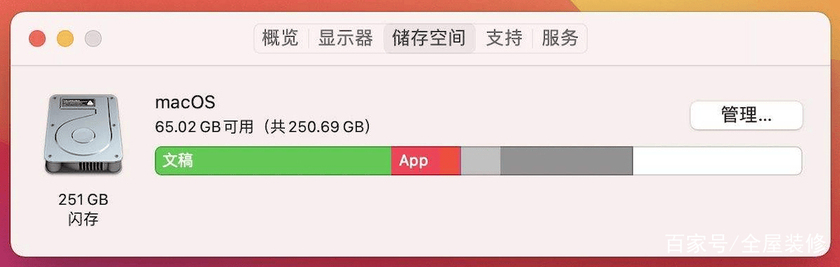
2、软件版本不兼容
另一个典型问题涉及您尝试安装的软件与当前 macOS 版本之间的兼容性。每个应用程序都设计用于特定版本的操作系统。
如果您的 macOS 版本与软件要求不匹配,安装可能会失败,或者应用程序在安装后可能无法正常运行。这就是为什么在尝试安装之前始终检查应用程序要求至关重要。
3.安装程序损坏
安装文件损坏或不完整也可能导致安装问题。如果下载过程中出现中断或错误,或者原始源文件已损坏,则可能会发生这种情况。
结果可能是安装程序无法启动或在安装过程中崩溃。如果您怀疑安装程序已损坏,最好删除该文件并从可信来源下载新副本。
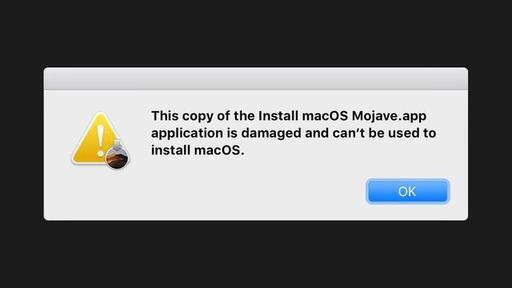
4. 恶意软件或病毒
虽然很少见,尤其是在 Mac 上,但恶意软件或病毒有时会干扰应用程序安装。这些恶意程序可以更改系统设置、损坏安装文件或完全阻止安装,作为危害系统的一种方式。使用信誉良好的反恶意软件或防病毒程序定期扫描您的系统可以帮助检测和消除这些威胁。
5、权限不足
最后,权限不足会阻止软件安装。在 macOS 中,某些操作(例如安装新应用程序)需要管理员级别权限。
如果您使用非管理员帐户或没有管理员密码,安装可能会失败。此安全功能有助于防止对系统进行未经授权的更改。要安装软件,请确保您已登录管理员帐户或拥有管理员权限。
怎么解决无法安装的问题?
1.损坏的软件映像文件
当你尝试安装软件时,有时会遇到“无法识别映像”的错误消息,这通常是由于软件映像文件(通常是一个.dmg 文件)损坏或下载不完整导致的。为了解决这个问题,你可以采取以下步骤:
重新下载软件:尝试从官方网站重新下载软件,并确保下载过程完整。
检查网络连接:确保你的网络连接稳定,避免下载过程中出现中断或错误。
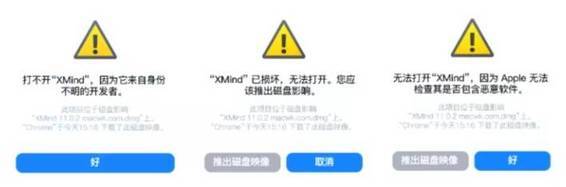
2.软件和系统兼容性问题
软件开发人员通常会指定其软件支持的 macOS 版本。如果您尝试安装不是为您的 macOS 版本设计的软件,则可能会遇到问题。
在开发人员的网站或下载该软件的平台上检查该软件的规格。您可以通过单击屏幕左上角的 Apple 图标并选择“关于本机”来查找您的 macOS 版本。为了解决这个问题,你可以考虑以下方法:
检查系统要求:在下载软件之前,仔细查阅软件的系统要求,确保自己的 Mac 满足最低系统要求。
更新操作系统:尝试更新到最新的操作系统版本,以提高兼容性。
3.冲突或错误
其他已安装的软件或系统问题可能导致某些软件无法安装。在安装软件之前,确保没有其他冲突的软件运行,并检查系统日志以获取任何错误消息或警告。
损坏或不完整的安装文件可能会导致软件无法正确安装。这可能是由于下载过程中出现问题而发生的,例如互联网连接不稳定。
如果您怀疑可能是这种情况,请删除您拥有的安装程序,清空垃圾箱,然后下载一个新的副本。确保下载过程中拥有稳定的互联网连接,并尝试从可靠的来源获取安装程序,最好是从软件开发商的官方网站获取。
4.安全设置限制
因为苹果一般建议是安装自家 app store 的软件。一般正常开发 app 的人都会买苹果的企业证书对应用进行签名,但某些软件可能被修改了代码所以导致签名失效,从而可能在运行的过程中会显示已损坏。另外还还有一些小众应用,并没有取得这个安全证书签名。
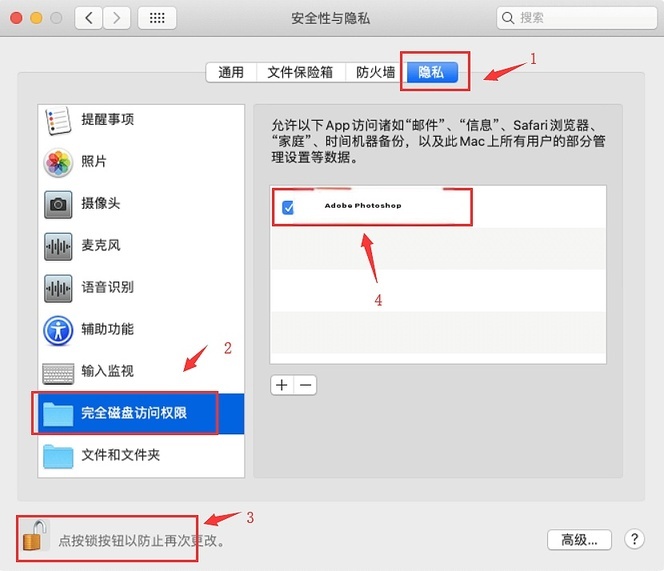
为了保护用户免受恶意软件的侵害,Mac 电脑默认设置了一些安全限制。这些限制可能会阻止电脑从未经验证的开发者下载和安装软件。为了解决这个问题,可以采取以下步骤:
调整安全设置:打开“系统偏好设置”,进入“安全性与隐私”选项,选择允许从任何来源下载应用程序或允许从 App Store 和受信任的开发者下载应用程序。
5.用户权限
确保自己具有足够的权限来安装软件。macOS 使用权限来控制用户可以在系统上执行的操作。如果您不是管理员或没有必要的权限,您可能无法安装新软件。要安装软件,您应该登录管理员帐户或手头有管理员密码。
要验证您的用户状态,请导航至“系统设置...”,然后继续至“用户和组”。在此部分中,您将找到您的帐户及其各自的状态。
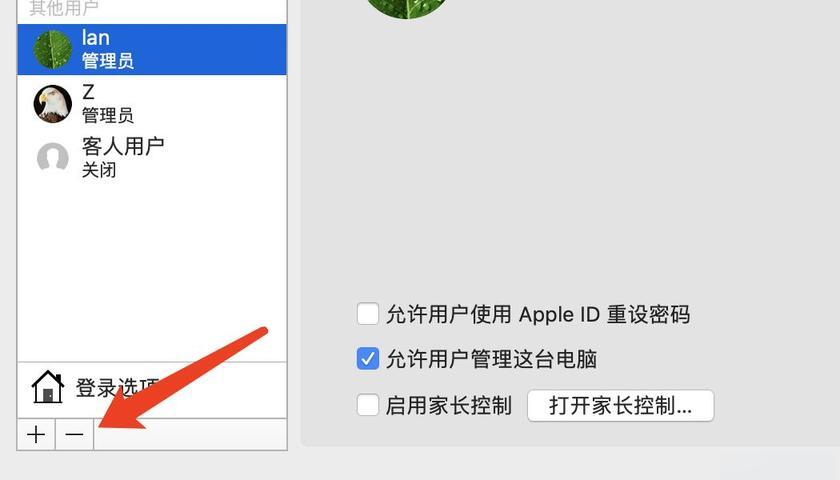
你也可以开启任何来源,打开系统偏好设置➡️安全与隐私➡️通用➡️点击左下角解锁➡️选择任何来源➡️恭喜你已经成功开启任何来源。
但请注意,开启任何来源可能会让你的设备遭受恶意软件的干扰,请谨慎辨别软件的来源,非必要请勿开启这个权限。
6.磁盘空间不足
存储空间不足是安装失败的常见原因。您的 Mac 不仅需要足够的空间来存储新软件,还需要额外的空间来管理安装过程中的临时文件。
要检查您的存储空间,请单击顶部的 Apple 徽标,然后选择“系统设置...”。导航至“常规”>“存储”。这将显示您还剩多少存储空间。如果空间不足,请考虑删除不必要的文件、清空垃圾箱或将文件移动到外部驱动器或云存储。
当电脑同时运行多个应用程序或进程时,可能会导致内存占用过多,从而影响软件安装。为了解决这个问题,可以采取以下步骤:
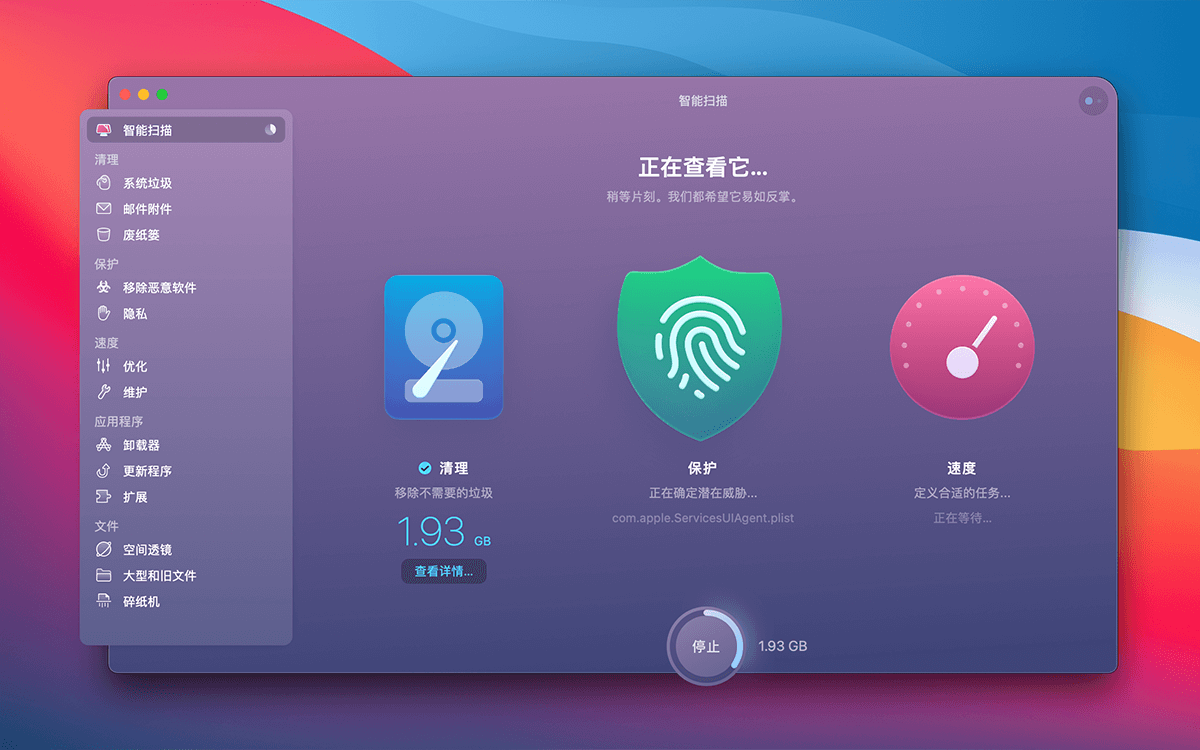
通过删除不再使用的文件、清理下载和缓存文件释放磁盘空间,使用第三方磁盘管理工具如 CleanMyMac 可以快速清理各种缓存、日志,以释放存储空间。
关闭不需要的应用程序或进程:通过“活动监视器”查看和管理内存使用情况,关闭不需要的应用程序或进程。
考虑升级内存:如果经常遇到内存不足的问题,可以考虑升级 Mac 电脑的内存。
7.检查是否有恶意软件
恶意软件或病毒可能会干扰软件安装过程。这些恶意实体可以更改系统设置或阻止某些操作。考虑使用可靠的防病毒程序扫描您的 Mac,以确保您的系统中没有潜伏的有害实体。
保持您的防病毒软件更新,以确保它能够检测和处理最新的威胁。使用 CleanMyMac 可以检测你的设备是否存在恶意软件并清除他们。
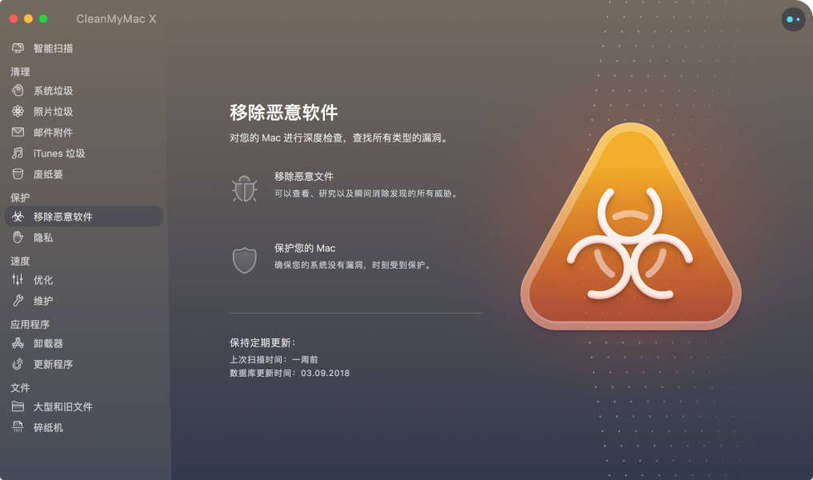
8.重置 PRAM/NVRAM 和 SMC
PRAM(参数 RAM)和 NVRAM(非易失性 RAM)是 Mac 用来存储某些设置并快速访问它们的少量内存。系统管理控制器 (SMC) 控制 Mac 的许多物理方面,包括电源管理。
这些组件的问题有时会干扰软件安装。重置它们通常可以解决这些问题。 Apple 在其支持网站上提供了有关如何重置 PRAM/NVRAM 和 SMC 的说明。

请记住,这些是高级操作,因此请仔细按照说明进行操作。
如果还是不能安装,可以尝试下面的方法:
1、重新启动 Mac:有时候重新启动可以解决临时的软件安装问题。
2、更新操作系统:确保自己的 Mac 上运行的是最新的操作系统版本。在“系统偏好设置”中的“软件更新”选项中检查是否有可用的更新。
3、尝试其他网络:如果可以,请尝试使用其他网络进行连接。如果你使用其他网络能够连接上,请联系你的网络管理员或互联网服务提供商,报告这一问题。
4、联系软件开发者:如果问题仍然存在,可以联系软件开发者寻求技术支持。
希望本文能帮助你顺利安装所需的软件,提升 Mac 电脑的使用体验。CleanMyMac X 是一款专业的 Mac 清理软件,可智能清理 mac 磁盘垃圾和多余语言安装包,快速释放电脑内存,轻松管理和升级 Mac 上的应用。同时 CleanMyMac X 可以强力卸载恶意软件,修复系统漏洞,一键扫描和优化 Mac 系统。为了更轻松的管理你的 Mac 电脑,你可以选择下载这个软件为你效劳。
CleanMyMac X 中文安装包一键下载:https://souurl.cn/DyQP4d
CleanMyMac X 激活码获取:https://souurl.cn/4B1rMY
版权声明: 本文为 InfoQ 作者【禁止废话】的原创文章。
原文链接:【http://xie.infoq.cn/article/21600ef33dfbc4d02cb539afe】。文章转载请联系作者。










评论